X
Nuestro equipo de editores e investigadores capacitados han sido autores de este artículo y lo han validado por su precisión y amplitud.
El equipo de contenido de wikiHow revisa cuidadosamente el trabajo de nuestro personal editorial para asegurar que cada artículo cumpla con nuestros altos estándares de calidad.
Este artículo ha sido visto 59 872 veces.
Este wikiHow te enseñará cómo cambiar la fecha de nacimiento mostrada en tu perfil de Facebook. Puedes hacerlo en la aplicación móvil y en el sitio web de Facebook. Si te incomoda que tu cumpleaños se muestre en Facebook, puedes ocultar tu cumpleaños.
Pasos
Método 1
Método 1 de 2:En un móvil
Método 1
-
1Abre Facebook. Es una aplicación de color azul oscuro con una "f" blanca encima. Esto abrirá tus “Noticias” de Facebook si ya has iniciado sesión en Facebook en tu teléfono o tablet.
- Si no has iniciado sesión en Facebook, ingresa tu dirección de correo electrónico (o número de teléfono) y tu contraseña para continuar.
-
2Pulsa ☰. Está en la esquina inferior derecha (iPhone) o en la esquina superior derecha (Android) de la pantalla.
-
3Pulsa tu nombre. Verás esta pestaña en la parte superior del menú. Al hacerlo, se te llevará a la página de tu perfil.
-
4Pulsa la pestaña Información. Está debajo de tu foto de perfil.
- En Android, tendrás que desplazarte hacia abajo para ver la opción Información.
-
5Desplázate hacia abajo a la sección "INFORMACIÓN BÁSICA" y pulsa Editar. El botón Editar está en el lado derecho de la pantalla, justo enfrente del título "INFORMACIÓN BÁSICA".
- En Android, primero debes pulsar Más sobre ti en esta página.
-
6Edita tu cumpleaños. Hay dos secciones debajo del título "FECHA DE NACIMIENTO": "Fecha de nacimiento", que es el día y el mes de tu cumpleaños, y "Año de nacimiento", que es el año en que naciste. Para cambiarlos, haz lo siguiente:
- Pulsa el mes, día o año para abrir un menú desplegable.
- Pulsa el mes, día o año que quieras mostrar.
- Repite este proceso para cada valor que quieras cambiar.
-
7Desplázate hacia abajo y pulsa Guardar. Está en la parte inferior de la página "Editar perfil". Al hacerlo, se actualizará tu cumpleaños en la sección "Información" de tu perfil.Anuncio
Método 2
Método 2 de 2:En una computadora
Método 2
-
1Ve al sitio web de Facebook. Ve a https://www.facebook.com en tu navegador preferido. Esto cargará tus “Noticias” si ya has iniciado sesión en Facebook.
- Si no has iniciado sesión en Facebook, ingresa tu dirección de correo electrónico (o número de teléfono) y tu contraseña antes de continuar.
-
2Haz clic en tu nombre. Tu primer nombre debe estar en la parte superior derecha de la página de Facebook. Hazle clic para ir a tu perfil.
-
3Haz clic en la pestaña Información. Está en la parte inferior derecha de tu foto de perfil.
-
4Haz clic en Información básica y de contacto. Esta pestaña está en el lado izquierdo de la página “Información”.
-
5Desplázate hacia abajo a tu cumpleaños para editarlo. Está debajo del título "INFORMACIÓN BÁSICA". Para editar tu cumpleaños, haz lo siguiente:
- Selecciona tu cumpleaños o tu año de nacimiento.
- Haz clic en Editar en el lado derecho de la página.
- Haz clic en el mes, día o año que quieras cambiar.
- Haz clic en un nuevo mes, día o año.
- Repite este proceso para cada parte de tu cumpleaños que quieras cambiar.
-
6Haz clic en Guardar cambios. Está en la parte inferior de la ventana en la que estás. Al hacerlo, se actualizará tu cumpleaños en la sección "Información" de tu perfil.Anuncio
Consejos
- Es mejor usar tu fecha de nacimiento real en Facebook. Si esto te incomoda, debes ocultar tu cumpleaños de tu perfil.
- Solo puedes cambiar tu cumpleaños un par de veces antes de que Facebook imponga una restricción en tu cuenta por unos días.
Anuncio
Advertencias
- Debes tener al menos 13 años para usar Facebook. Ten esto en cuenta al cambiar la fecha de nacimiento.
Anuncio
Acerca de este wikiHow
Anuncio




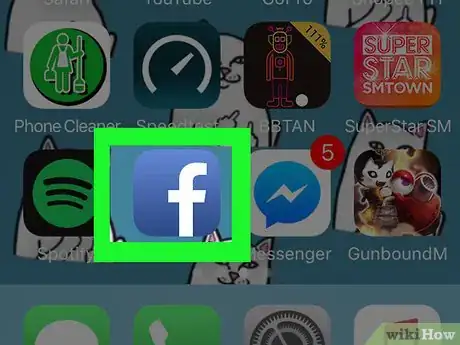
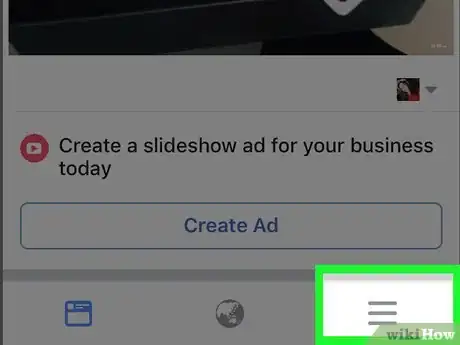
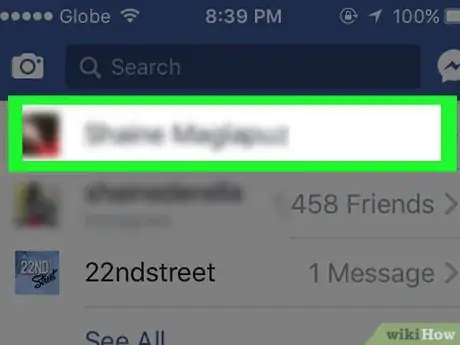
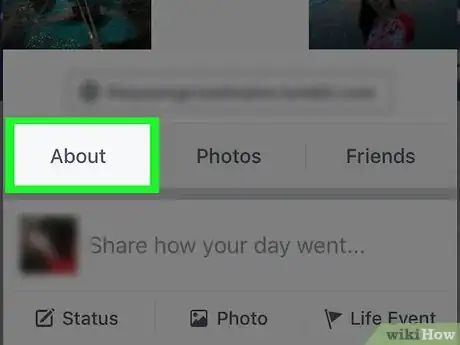

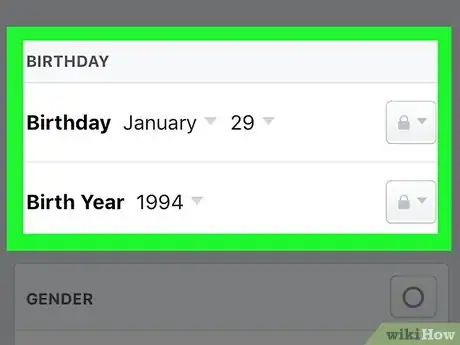
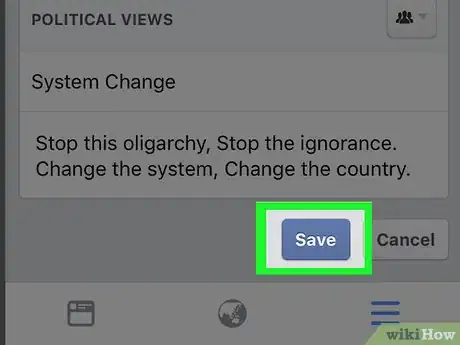
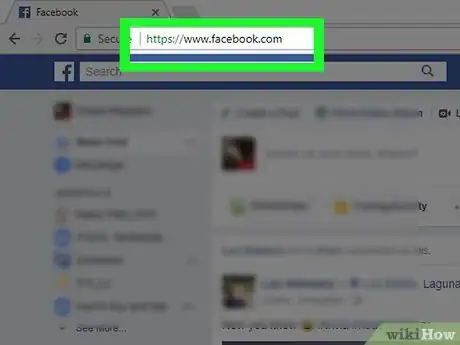
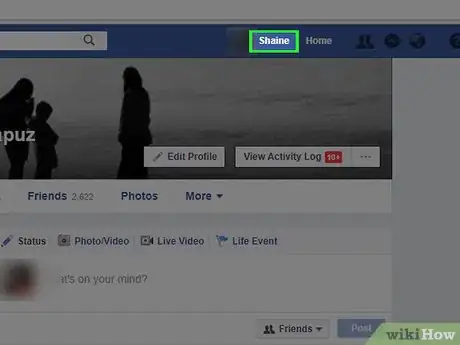
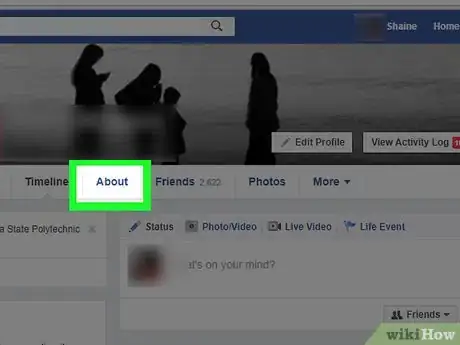
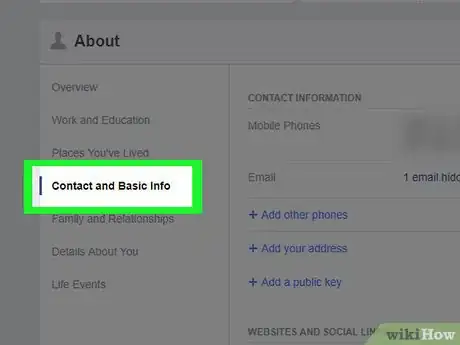
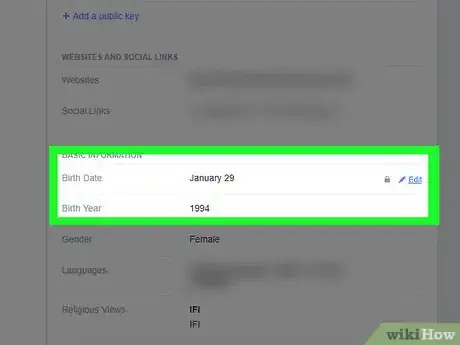
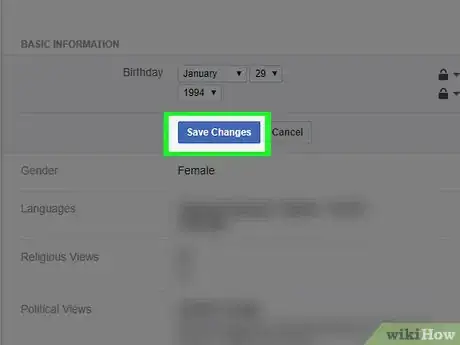


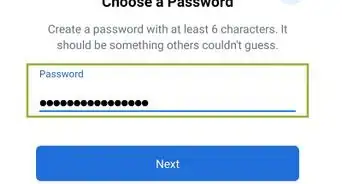
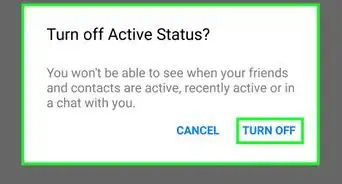
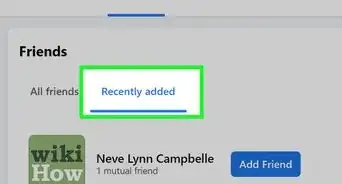
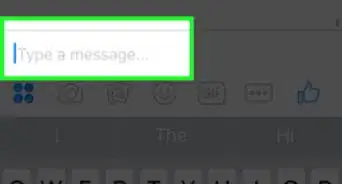
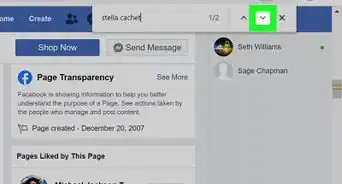
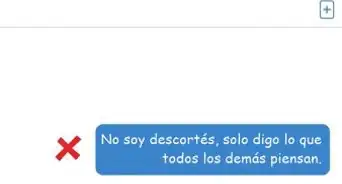
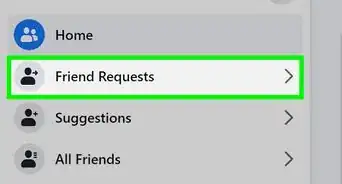

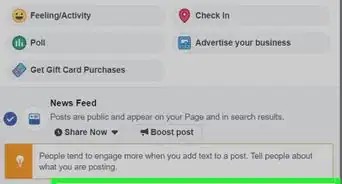

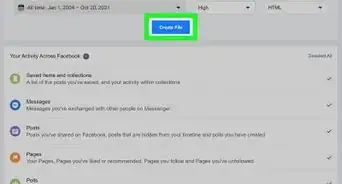
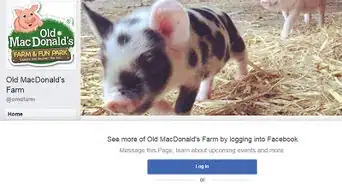
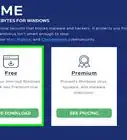
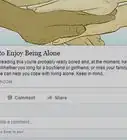
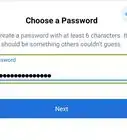
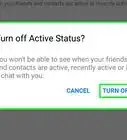

El equipo de contenido de wikiHow revisa cuidadosamente el trabajo de nuestro personal editorial para asegurar que cada artículo cumpla con nuestros altos estándares de calidad. Este artículo ha sido visto 59 872 veces.